
Агуулгын хүснэгт:
- Зохиолч John Day [email protected].
- Public 2024-01-30 11:05.
- Хамгийн сүүлд өөрчлөгдсөн 2025-01-23 15:00.

ThomasVDD -ийг дагаж Зохиогчийн бусад зүйлийг үзнэ үү:






Томоохон тоглолт хийхдээ ихэвчлэн жижиг LED гэрлүүдийг тараадаг. Coldplay -ийн тоглолтонд явахдаа түүний гайхалтай хувилбар болох LED бугуйвчийг авах болно. Шоуны үеэр тэд автоматаар асаж, гайхалтай эффект өгдөг. Гэсэн хэдий ч шоуны төгсгөлд бугуйвч нь огт хэрэггүй болж, ийм гайхалтай хэрэгслийн хувьд үнэхээр ичгүүртэй болно!
Энэхүү зааварчилгааны хүрээнд бид энэ талаар ямар нэгэн зүйл хийж, LED бугуйвчийг сэргээх болно! Би зарим өнгийг ажиллуулж чадсан хүмүүсийг харсан, гэхдээ энэ нь тийм ч дажгүй юм. Бид хамтлагийг дахин програмчилж, LED -ийг бүрэн хянаж, бүх төрлийн гайхалтай хэв маягаар гэрэлтүүлэх болно!
Эхэлцгээе!
Алхам 1: Үүнийг салгах




Бид бугуйвчийг сэргээхийн өмнө юунаас болж хатгаж байгааг мэдэх хэрэгтэй. Үүнийг салгацгаая!
Хэргийн дотор орох нь маш энгийн: 4 шураг нь доторх ид шидийг илчлэхэд хангалттай. Биднийг батерей (эсвэл үлдсэн зүйл) угтдаг. Та 2 батерей эзэмшигчийг харах болно: эхнийх нь 6V -ийг унтраасан, LED -д ашигладаг хоёр (2025 хэмжээтэй) хэмжээтэй; хоёр дахь нь дотор нь микроконтроллерийн нэг зайтай (2032 хэмжээтэй).
Тэд концертын үеэр бугуйвчаа өгөхдөө батерей болон батерейны хоорондох жижиг хуванцар чихийг гаргаж аваад асаадаг. Тэд дахин ашиглах зориулалттай биш тул үүнийг унтраах арга байхгүй. Батерей дуусах хүртэл уг төхөөрөмж тэжээлтэй хэвээр байх тул бид түүнийг шинэ зоосны үүрээр солих шаардлагатай болно.
Батерейг солих нь өөр зүйл бөгөөд бид бугуйвчийг дахин унтрааж чадна гэдэгт итгэлтэй байна. Би унтраалга нэмж оруулахыг оролдсон боловч илүү хялбар шийдлийг олсон: төхөөрөмжийн хүчийг таслахын тулд батерей ба эзэмшигчийн хооронд ижил төрлийн татах табыг оруулаад (энэ нь түлхэх таб болгодог уу?). Нимгэн, бат бөх ямар ч таб ажиллах боломжтой: хатуу хуванцар, картон,… Би никель туузны жижиг хэсгийг (лити эсүүдийг холбоход ашигладаг) хагас будгийн соронзон хальсаар хийсэн. Энэ нь маш бат бөх бөгөөд үүнийг бугуйвч зүүсэн үед чихийг хадгалах арга болгон нөгөө талаас (батерей ба эзэмшигчийн хоорондох металл хэсгийг оруулаад) оруулах боломжийг олгодог.
Одоо бид хүч чадалтай болсон болохоор хэрхэн гэрэл асааж болохыг олж мэдье!
Алхам 2: LED -ийг хянах
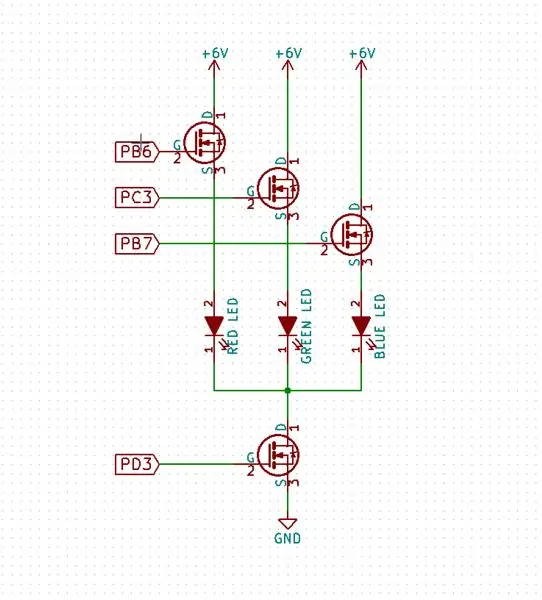
Одоо бид LED -ийг хэрхэн хянах талаар олж мэдэх болно. Хэрэв та кодыг байршуулж, LED харахыг сонирхож байгаа бол шууд дараагийн алхам руу орно уу.
Програмчлал эхлэхийн өмнө эхлээд техник хангамжийг мэдэх хэрэгтэй. Тодруулбал, LED нь микроконтроллертой хэрхэн холбогддогийг бид мэдэх ёстой. Бид үүнийг хэлхээний самбар дээрх ул мөрийг дагаж эсвэл өөр хэн нэгний хийсэн схемийг шалгаж үзэх боломжтой. Бүрэн бүдүүвч нь PDF дээр байгаа боловч бид шаардлагатай мэдээллээр хялбаршуулсан хувилбарыг нэмж оруулав.
Тэд ATmega88 -ийг микроконтроллер болгон ашигладаг болохыг бид харж байна. LED нь ATmega88 -ээр удирддаг зарим MOSFET төхөөрөмжөөр хянагддаг.
- Улаан LED: В6 порт
- Ногоон LED: порт C3
- Цэнхэр LED: В7 порт
- Нийтлэг: D3 порт
Энэ бол бидний мэдэх ёстой бүх зүйл юм! Одоо жаахан гэрэл хийцгээе! Үүнийг хийхийн тулд бид холбогдох тээглүүрийг асаах эсвэл унтраах замаар л хийдэг. Гэсэн хэдий ч нэг зүйл байдаг: LED нь гүйдэл хязгаарлах эсэргүүцэлгүй тул гүйдэл нь зөвхөн батерейны дотоод эсэргүүцлээр хязгаарлагдах болно. Сайн биш. Цаашилбал, улаан LED нь ногоон, цэнхэрээс бага урагшлах хүчдэлтэй тул илүү их гүйдэл авч, бусад гэрлүүдээс илүү гэрэл гэгээтэй байх болно. Сайн биш.
LED -ийг сайхан удирдахын тулд бид тэдгээрийг ХОУХ -ээр удирдах ёстой. Би үүнийг 10 кГц давтамжтай ажилладаг бүх LED -д зориулсан ХОУХД дохио үүсгэдэг тасалдлын горимыг бичих замаар хийсэн. Энэ нь мөн одоогийн сугалааны зөрүүг нөхдөг: улаан LED -ийн одоогийн ажлын мөчлөг нь ногоон, цэнхэрээс бага байна. Одоо бид хувьсагчийг шинэчлэх замаар LED тус бүрийн гэрлийг хянах боломжтой.
Үндсэн циклд бид үүнийг хийх болно. Би LED -ийн гэрлийг өөрчилдөг хэдэн загвар хийсэн. Өөртөө зориулж илүү ихийг хийх нь маш хялбар байх ёстой, та миний кодыг жишээ болгон ашиглаж болно. Би 10 гаруй өөр хэв маягийг хийсэн бөгөөд тэд үргэлжлүүлэн гогцоо хийж байна. Нэг давталт 5 минут орчим үргэлжилдэг тул тийм ч хурдан уйтгарлахгүй;)
Алхам 3: Програмчлал


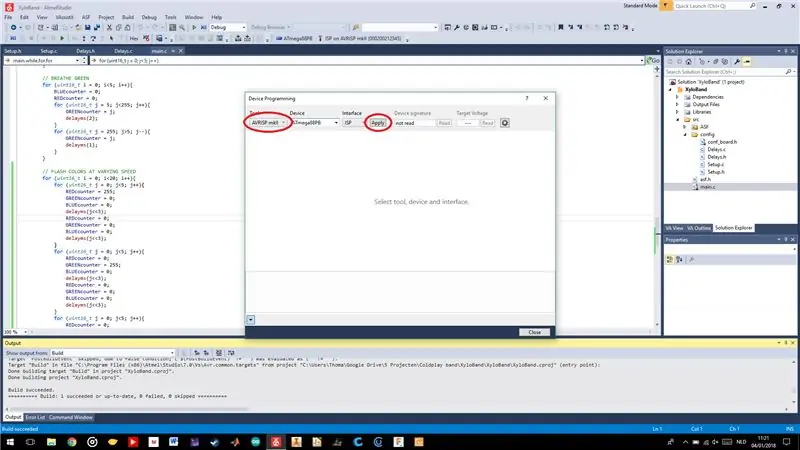
Бичсэн кодын тусламжтайгаар бид төхөөрөмжийг програмчилж болно! Гэхдээ түр хүлээгээрэй, бид програмистыг хаана холбох ёстой вэ?
ПХБ -ийн арын хэсгийг харцгаая. Батерейг эс тооцвол зарим нэг нүх бий. Эдгээр нь бидний хайж байгаа зүйл юм, азтай хүмүүс:) Нүхнүүд нь системийн програмчлалын (ISP) програмчлалын порт юм. Энэ нь микроконтроллерийг хэлхээнд байх үед програмчлах боломжийг бидэнд олгоно (иймээс нэр).
Одоо бид зорилгоо тодорхойлсны дараа тэдгээрийг AVR програмист (ATMEL микроконтроллерийн програмист) руу холбох боломжтой. Дараалсан 6 зүү нь үнэхээр стандарт холболт биш тул би энгийн холбогч утсыг ашиглан хоёуланг нь холбосон. Та зураг дээрх зүүг шалгаж болно.
Програмчлагчаас шалтгаалан програмчлах явцад төхөөрөмжийг асаах 2 сонголт байна. Үүнийг програмист өөрөө 3.3V хүчээр цэнэглээрэй (хэрэв дэмжигддэг бол) эсвэл бугуйвчандаа шинэ батерей оруулаад ийм байдлаар тэжээнэ үү. Мэдээжийн хэрэг, хоёуланг нь бүү хий!
Одоо бид програмистыг холбож, хүчийг нь нийлүүлсний дараа бид эцэст нь хараал идсэн зүйлийг програмчилж чадна! Atmel Studio -ийг ашиглан үнснээс босгох болно!
- Atmel Studio -г нээж, төслийг нээнэ үү (.atsln файл).
- Багаж хэрэгсэл> Төхөөрөмжийн програмчлал (ctrl+shift+p) руу очоод програмистаа сонгоно уу; Apply товчийг дарна уу.
- Гал хамгаалагч таб руу очиж зураг дээр үзүүлсэн тохиргоог хуулна уу. Програмыг дарна уу
- Дурсамж таб руу очиж Програмыг дарна уу.
Энэ бол гэрэл байх болтугай!
Зөвлөмж болгож буй:
Андройд ухаалаг гар утсыг ашиглан компьютерийн алсын харааг нэмэхийн тулд Hexbug Spider XL -ийг хакердах: 9 алхам (зурагтай)

Андройд ухаалаг гар утсыг ашиглан компьютерийн алсын харааг нэмэхийн тулд Hexbug Spider XL -ийг хакердах: Би бол анхны Hexbug -ийн том фен юм. Аалз. Би арав гаруй зүйлийг эзэмшиж, бүгдийг нь хакердсан. Хэзээ нэгэн цагт миний нэг хүү найзууд руугаа явдаг ’ төрсөн өдрийн үдэшлэг, найз нь Hexbug авдаг &худалдаа; аалз бэлэглэх болно. Би хакердсан эсвэл
IKEA Växer -ийг хакердах: 12 алхам (зурагтай)

IKEA Växer -ийг хакердах: Энд IKEA -ийн Växer (+ Krydda) доторх бясалгагчийн гэрлийг автоматжуулах, микроконтроллер болон ESPHome ашиглан Home Assistant -д нэгтгэх богино хэмжээний амралтын төсөл байна. Энэ нь таныг Home Assistant -тай аль хэдийн ажиллаж эхэлсэн гэж үзэж байна
USB гарыг хакердах: 6 алхам (зурагтай)

USB гарыг хакердах: USB гар эсвэл гарыг хэрхэн хакердах вэ? Уйтгартай микроконтроллергүйгээр компьютерт оролт оруулах
Arduino төслүүдэд зориулсан зөөврийн компьютерын мэдрэгчтэй самбарыг хакердах: 18 алхам (зурагтай)

Arduino төслүүдэд зориулсан зөөврийн компьютерын мэдрэгчтэй самбар хакердах!: Удалгүй би Arduino микроконтроллертой PS/2 мэдрэгчтэй хавтанг тойрч байхдаа түүний хоёр холболтыг дижитал оролт болгон ашиглаж болохыг олж мэдэв. Энэхүү зааварчилгаанд PS/2 мэдрэгчтэй самбарын нэмэлтийг хэрхэн ашиглах талаар сурцгаая
Газардуулагч бугуйвчийг хэрхэн яаж хийх вэ: 7 алхам

Газрын бугуйвчийг хэрхэн яаж хийх вэ: Би амьдралдаа өдөр бүр маш олон эмзэг электрон төхөөрөмжтэй харьцдаг бөгөөд эдгээр электроникийг шарах нь тэдэнд хүрэх үед маш их санаа зовдог. Ихэнх хүмүүс электроникийг статик цахилгаанаар шарах нь хэцүү гэж боддог. Тийм биш, нэг товшилтоор таны 100 долларын графикийг илгээх боломжтой
